farmbot软件入门教程-连接
说明:
介绍如何查看 FarmBot 的当前连接状态和 24 小时的历史健康指标
应用程序主导航栏中的连接弹出窗口有三个选项卡,其中充满了有关 FarmBot 的信息。当 FarmBot 和 Web 应用程序完全连接时,您将看到一个绿色毗邻连接。
实时标签
实时选项卡显示有关您的计算机和 FarmBot 当前与 Web 应用程序和消息代理的连接的信息,以及一些重要的健康指标,例如 Raspberry Pi 的 CPU 温度和电压。
如果一切运行正常,您应该会看到所有绿色复选标记和其他绿色指示器。此外,诊断应该显示All systems nominal. (code 31)。
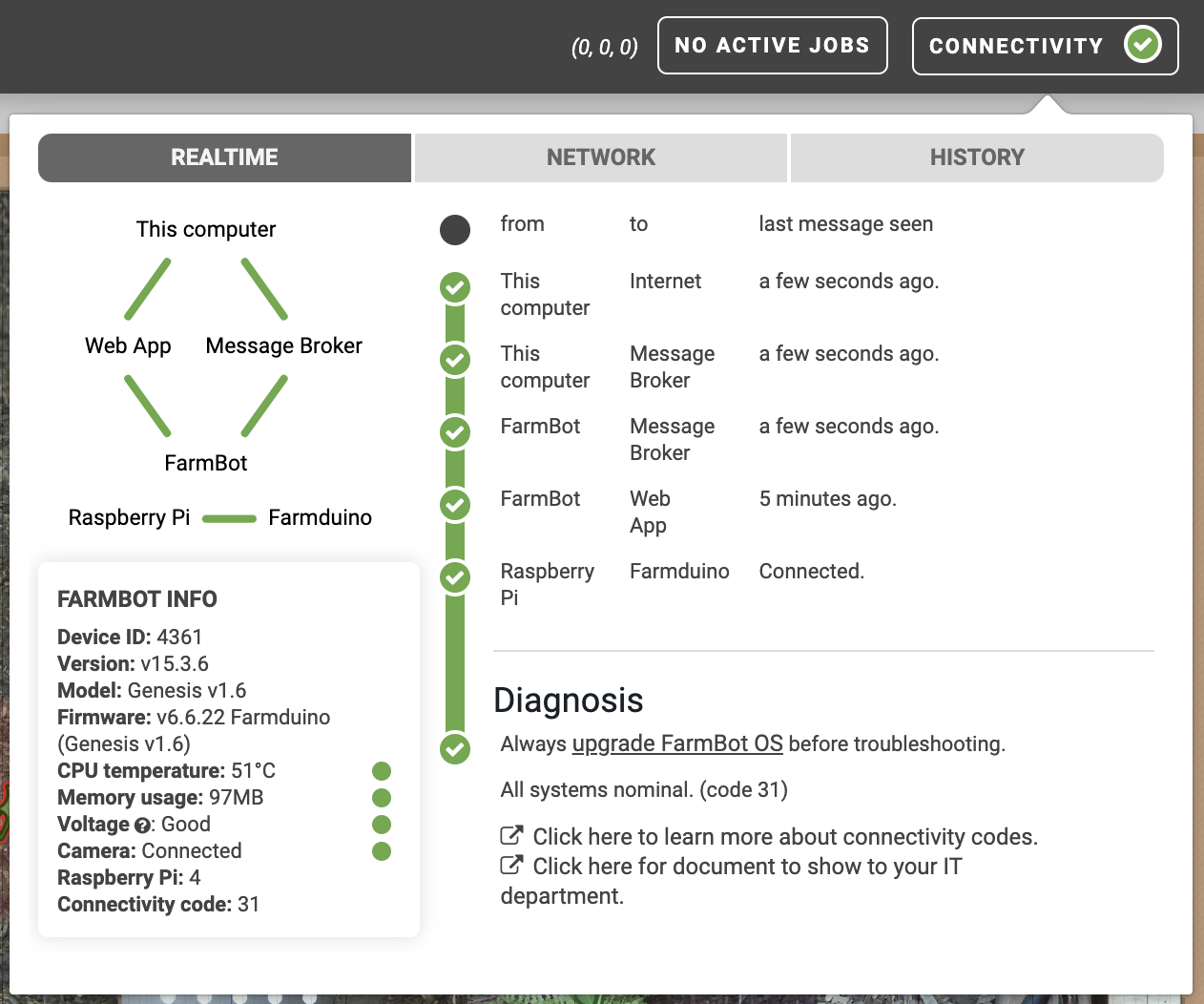
- 如果您看到一些黄色或红色指示灯,并且在使用 FarmBot 时遇到问题,则可能需要改善与机器人的 WiFi 连接,与网络管理员联系以确保 FarmBot 可以使用您的学校或工作网络,或者执行其他故障排除
“网络”选项卡
网络选项卡显示有关 FarmBot 网络连接的其他信息,例如其 WiFi 信号强度和本地 IP 地址,以及有关FarmBot 和您的计算机是否开放必要网络端口的指示器
连接质量部分可以帮助确定您的互联网连接是否需要改善,例如,如果您的 FarmBot 离 WiFi 路由器太远,或者您使用的蜂窝或卫星连接质量较差
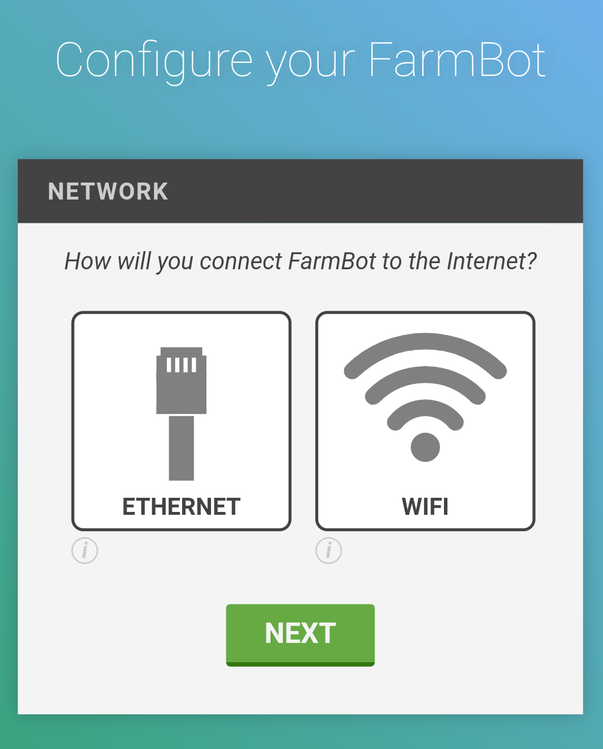
- 如果您在学校或拥有企业网络的企业安装了 FarmBot,如果您发现一个或多个端口已关闭,请咨询您的 IT 部门。这是新 FarmBot 安装中出现连接问题的最可能原因。本文档将帮助您的 IT 部门正确配置网络。
“历史记录”选项卡
历史记录选项卡显示 24 小时的历史健康指标数据。每 5 分钟收集一次数据点,包括时间、 FarmBot OS版本、正常运行时间(FarmBot 启动后的时间)、CPU使用率、磁盘使用率、内存使用率、Raspberry Pi CPU 的温度、系统电压和WiFi信号强度
这些数据对于解决偶尔发生的问题或硬件或软件更改后出现的问题非常有用。如果一切运行正常,则无需定期检查历史记录选项卡
下图显示了大约 14 小时前重新启动的健康 FarmBot

获取最新文章: 扫一扫右上角的二维码加入“创客智造”公众号



















